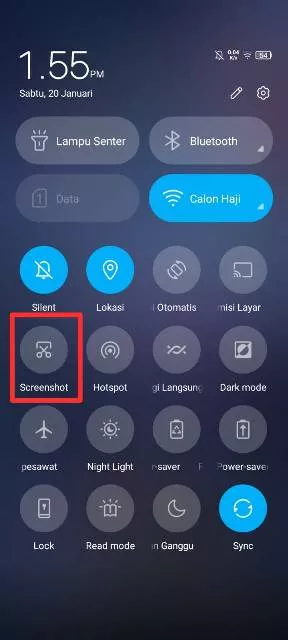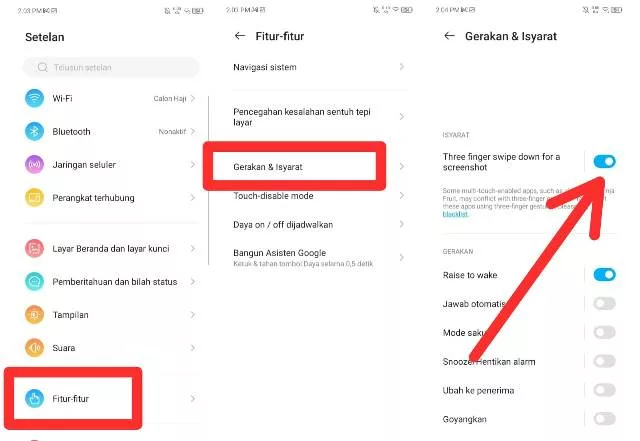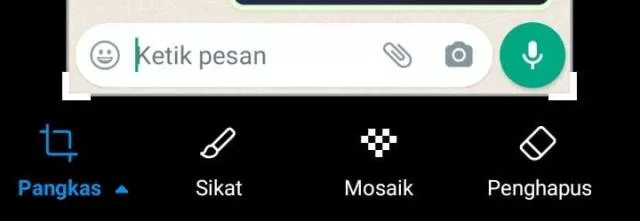Cara screenshot ZTE Blade A72 bisa dilakukan dengan beberapa metode mudah. Mulai dari dengan tombol fisik, dari pusat kontrol, hingga menggunakan tiga jari.
Dengan berbagai metode yang tersedia, pengguna pun bisa memilih metode mana yang ingin dipraktikkan. Setiap metode memiliki kelebihan dan kekurangannya masing-masing.
Namun untuk memudahkan, kami pun akan membahas tutorial lengkapnya untuk kalian. Setelah menyimak artikelnya sampai selesai, kalian bisa menentukan mau mempraktikkan metode yang mana.
Menariknya, semua metode itu bisa dilakukan tanpa perlu menggunakan aplikasi tambahan apapun lagi alias menggunakan fitur bawaan yang ada pada HP.
Screenshot atau mengambil tangkapan layar sangat bermanfaat untuk pengguna yang ingin mengabdikan aktivitas di layar.
Misalnya gambar, chat, linimasa media sosial dan lainnya. Bisa dijadikan sebagai kenangan, pengingat, maupun bukti untuk kepentingan tertentu.
Setiap HP pun sepertinya sudah dilengkapi dengan fitur screenshot atau tangkapan layar. Setiap pengguna Android pun sepertinya sudah mengetahui metode-metode pengambilan tangkapan layar.
Ada yang dengan menekan tombol volume bawah dan power secara bersamaan, menggunakan gestur tiga jari, atau dari pintasan di status bar.
Tapi tak menutup kemungkinan jika masih ada pengguna yang kebingungan dengan tata caranya, termasuk kamu yang mengklik artikel ini.
Apalagi untuk screenshot 3 jari harus diaktifkan terlebih dahulu agar bisa mengakses fiturnya. Dan khusus pada kesempatan kali ini kami akan membahas tutorialnya untuk kalian mengenai cara screenshot di HP ZTE Blade A72.
Cara Screenshot ZTE Blade A72
Berikut ini tata cara screenshot HP ZTE Blade A72 yang mudah dipraktikkan, pilihlah salah satu metode yang menurut kalian paling mudah, guys!
Pakai tombol fisik
Metode pertama untuk screenshot HP ZTE adalah menggunakan tombol fisik. Pada setiap HP, cara ini sepertinya sama, tapi untuk lebih jelasnya kami akan memberikan penjelasan lengkapnya lagi untuk kalian.
- Langkah pertama, silakan cari gambar, video, chat, atau halaman yang ingin kalian screenshot.
- Setelah menemukannya, silakan tekan tombol power dan tombol volume bawah secara bersamaan sampai layar berkedip.
- Setelah layar berkedip, itu artinya tangkapan layar sudah berhasil diambil.
- Kalian bisa melihat hasil tangkapan layarnya melalui galeri HP.
Pakai tombol pintasan
Cara screenshot HP ZTE Blade A72 yang kedua adalah menggunakan tombol pintasan dari pusat kontrol. Nah, di pusat kontrol biasanya sudah terdapat berbagai pintasan mulai dari bluetooth, hotspot, mode pesawat, hingga screenshot.
- Jadi, silakan cari informasi atau halaman di HP yang hendak di-screenshot.
- Tarik layar ke bawah untuk menampilkan pusat kontrol.
- Klik opsi Screenshot dan layar akan langsung berkedip. Itu artinya tangkapan layar berhasil diambil dan hasilnya sudah tersimpan di galeri HP.
BACA JUGA: Cara Menghapus Cache di HP ZTE Sampai Bersih, Apa Dampak Setelahnya?
Screenshot HP ZTE Blade A72 pakai tiga jari
Cara screenshot HP ZTE Blade A72 yang terakhir adalah dengan menggunakan 3 jari. Namun untuk menggunakan fitur ini kalian harus mengaktifkannya terlebih dahulu.
Jadi sebelum diaktifkan, kalian sama sekali tidak akan bisa melakukan screenshot menggunakan gestur 3 jari. Yang kerap menjadi kendala adalah, mereka kebingungan dengan cara untuk mengaktifkan screenshot 3 jari di HP ZTE.
Agar tak kebingungan lagi, silakan langsung simak tata cara mengaktifkannya di bawah ini, guys.
- Pertama-tama, silakan buka menu Setelan di HP ZTE Blade A72 yang kalian gunakan.
- Kemudian, klik opsi Fitur-fitur > klik Gerakan & Isyarat.
- Terakhir, aktifkan toggle Three finger swipe down for a screenshot. Untuk memastikan fiturnya berfungsi, silakan usap layar dengan 3 jari dari atas ke bawah.
- Apabila layar berkedip, itu artinya kalian berhasil melakukan screenshot dengan jari. Selesai!
Cara edit screenshot
Menariknya, setelah melakukan screenshot kalian pun bisa mengeditnya secara langsung. Ada beberapa opsi pengeditan, seperti Pangkas, Sikat, Mosaik, Penghapus, dan lainnya.
Saat layar berkedip, klik preview gambar kecil di bagian kiri bawah layar. Lalu gunakan fitur editing sesuai yang kalian butuhkan.
BACA JUGA: 3 Cara Screenshot Itel S23 dan Itel S23 Plus
Satu persatu cara screenshot HP ZTE Blade A72 telah selesai kami bahas satu persatu sekaligus juga cara mengeditnya. Sekarang giliran kalian untuk mempraktikkannya!